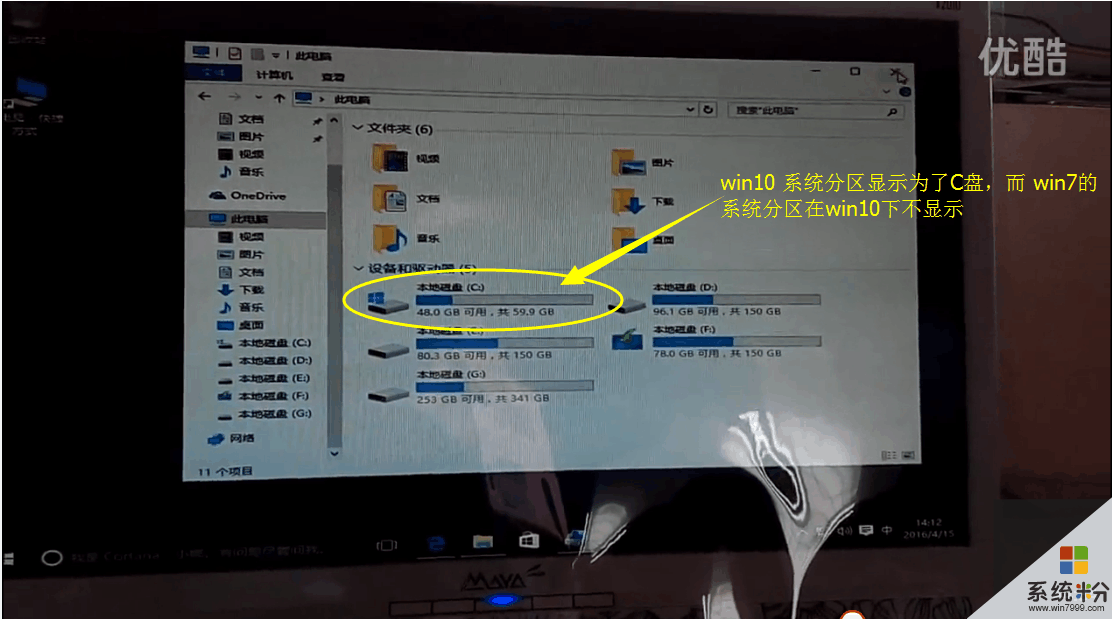時間:2017-07-23 來源:互聯網 瀏覽量:
Win10 係統出來後,猶豫著要不要把win7係統換成win10係統,換了又怕用不習慣win10,那麼可以怎麼辦呢?可以先嚐試一下win10係統,再做決定。怎麼做呢,讓電腦安裝兩個係統,想用win7就用win7,想用win10就用win10。
我們先看看效果,就是開機的時候,有兩個係統選項,可以選擇進入win7係統, 也可以進 win10係統。
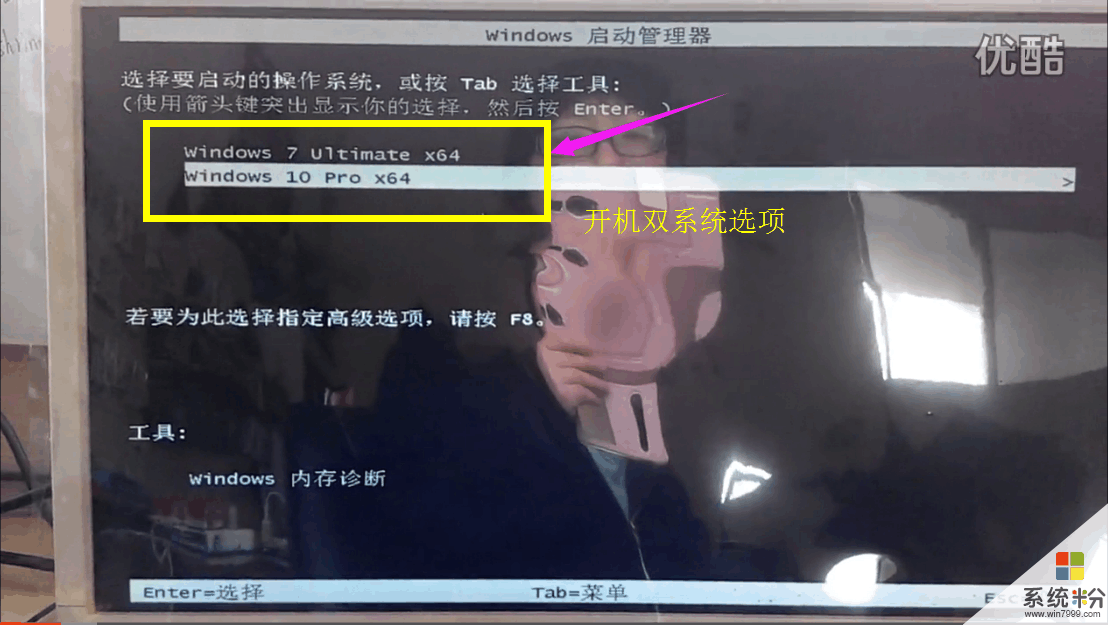

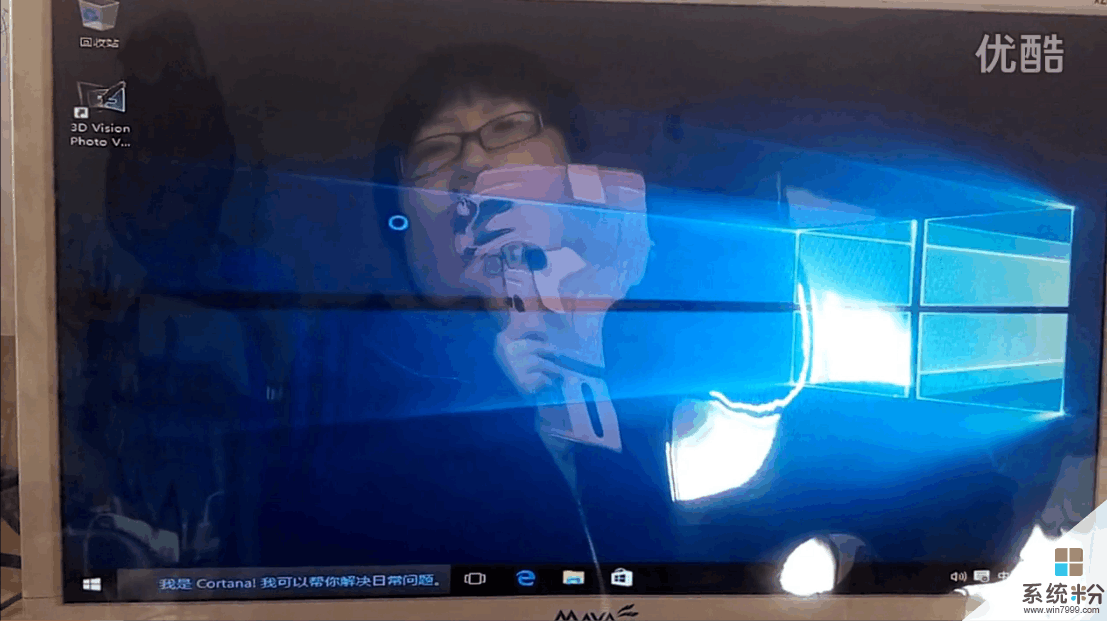
那麼電腦如何安裝win7, win10 雙係統?
基本的思路是: 電腦需要有至少2個主分區,用來安裝這兩個係統。
比如我的電腦,C盤安裝win7係統,H盤安裝win10係統。
C盤win7係統的安裝就是簡單的給電腦裝係統。有了win7係統後,怎麼再安裝一個win10係統?
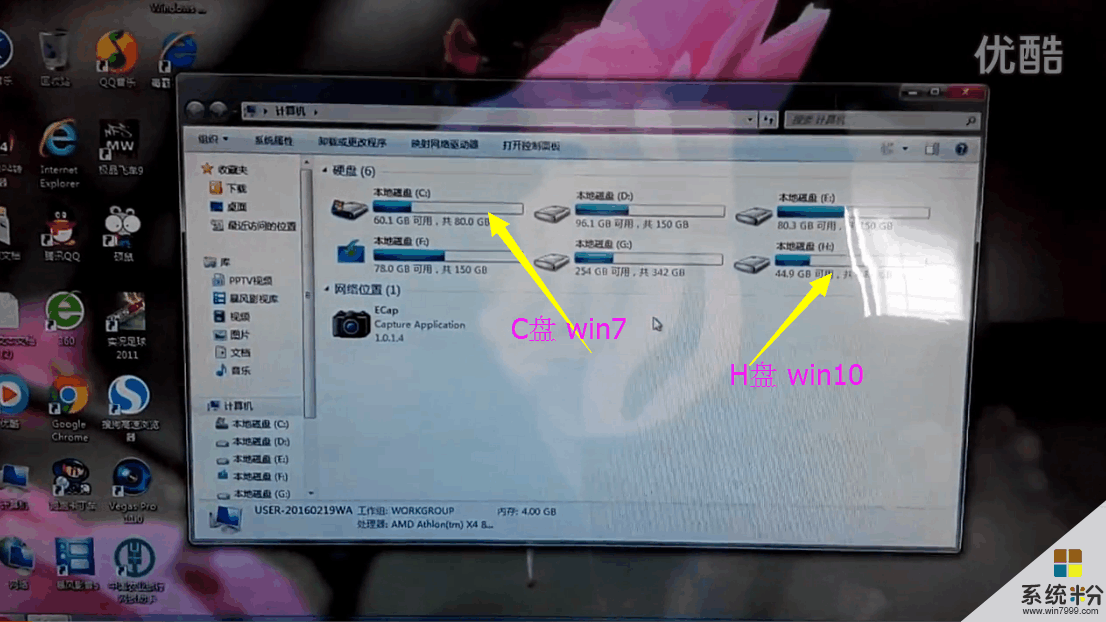
是不是每個分區都可以安裝係統呢? 是,但是這個分區得是主分區。如果不是主分區,你可以通過分區工具將這個邏輯分區轉換為主分區。因為主分區才能開機引導係統。
我們先來看看怎麼把一個邏輯分區變成主分區。需要一個U盤啟動盤,常見的有大白菜和老毛桃。
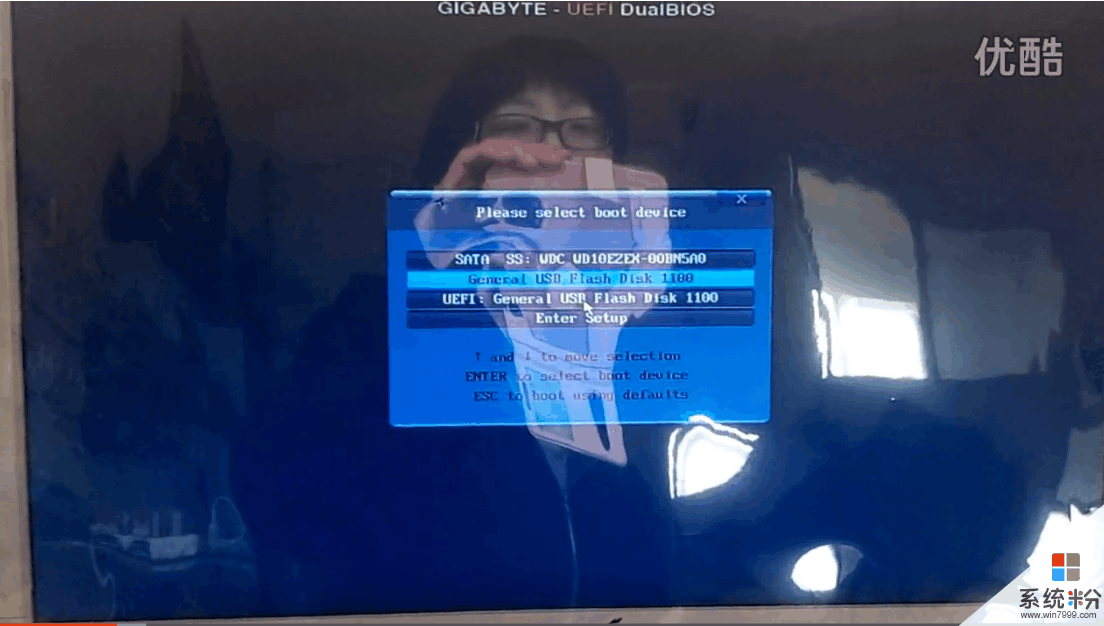
進入U盤啟動PE, 打開分區工具。這裏硬盤原本沒有第二個主分區。所以先把邏輯分區的最後一個分區G盤做分區大小調整,留出60G作為第二係統分區。
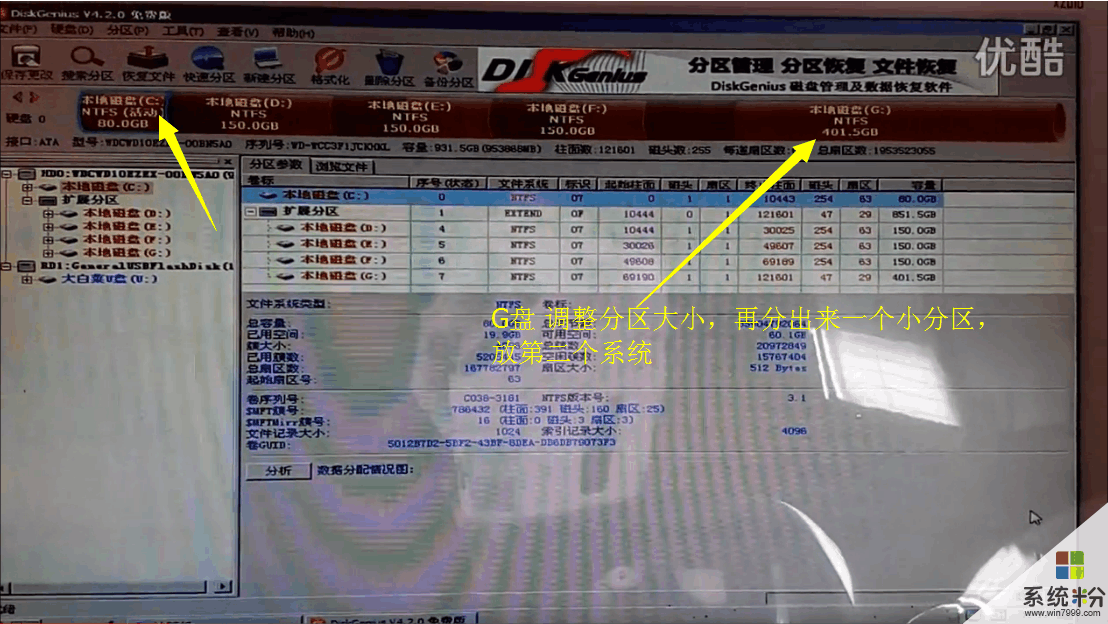
調整分區大小,設置分區後部的空間為60GB, 那原來的400GB的分區就剩下了340GB。
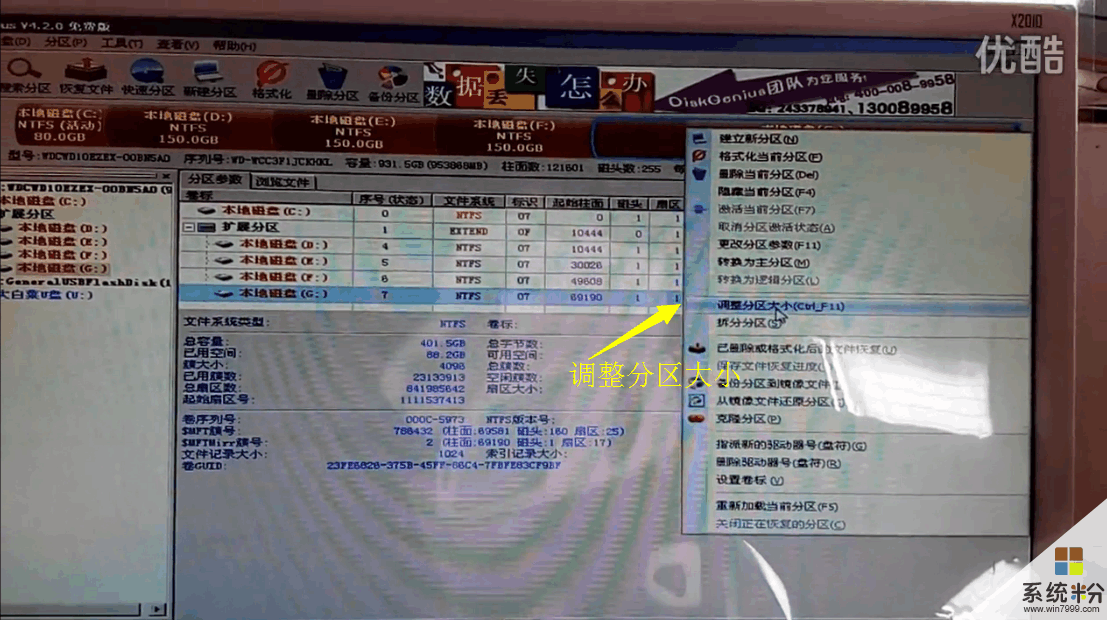
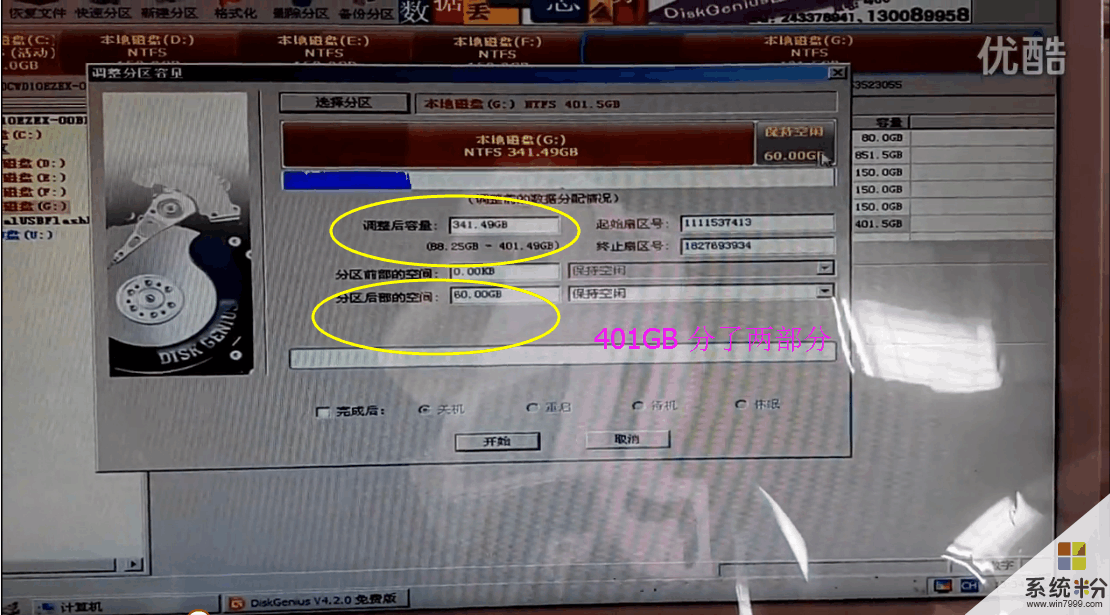
將留出的60GB分區,建立新分區,它會變成一個邏輯分區。
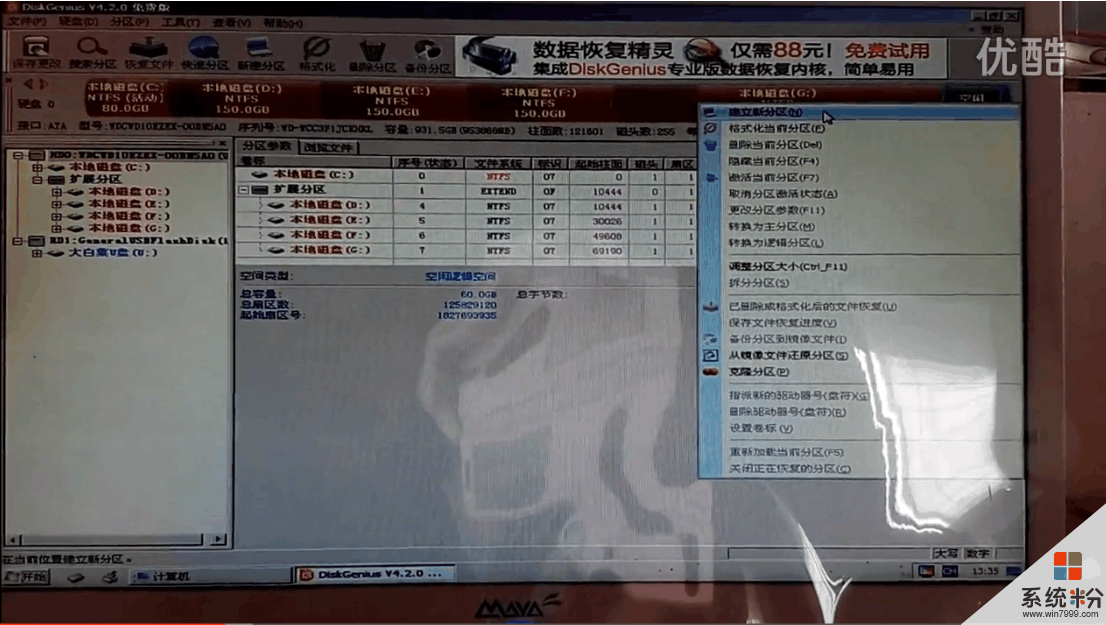
然後,邏輯分區怎麼變成主分區呢?右鍵選擇“轉換為主分區”,就會發現它的位置與C盤位置一致了,主分區是左邊列表裏麵比較靠前的,邏輯分區是在擴展分區下麵的子分區。
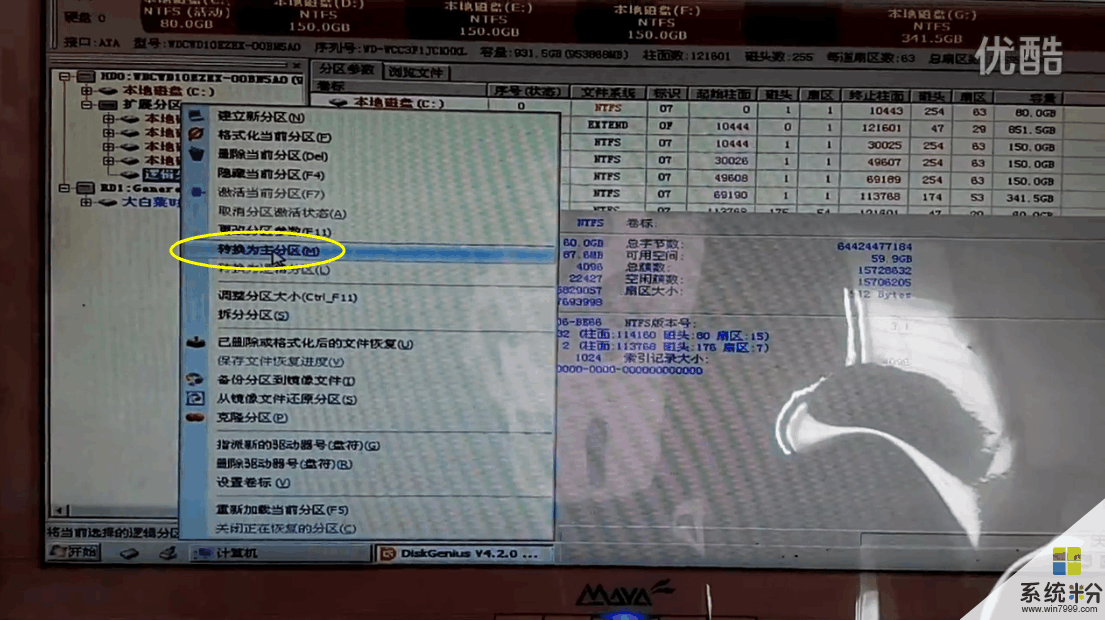
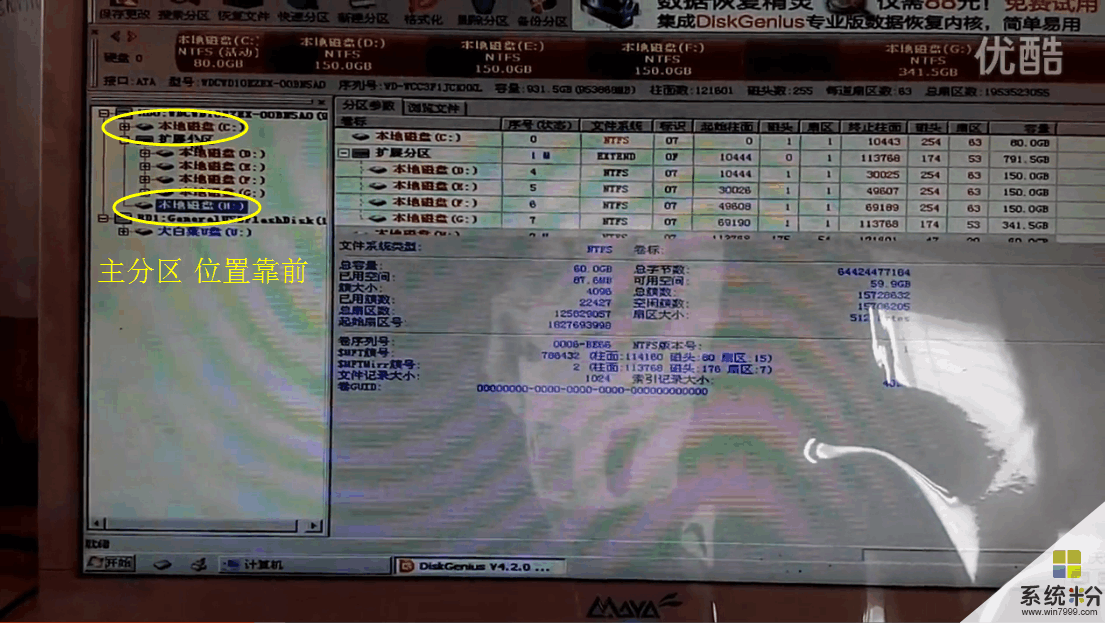
下麵,該怎麼安裝係統就怎麼安裝係統,隻不過安裝的時候,選擇安裝到 H盤就行了。不要把兩個係統都裝在C盤。分開安裝,一個係統占一個主分區。
下圖是windows通用安裝器安裝win10係統。
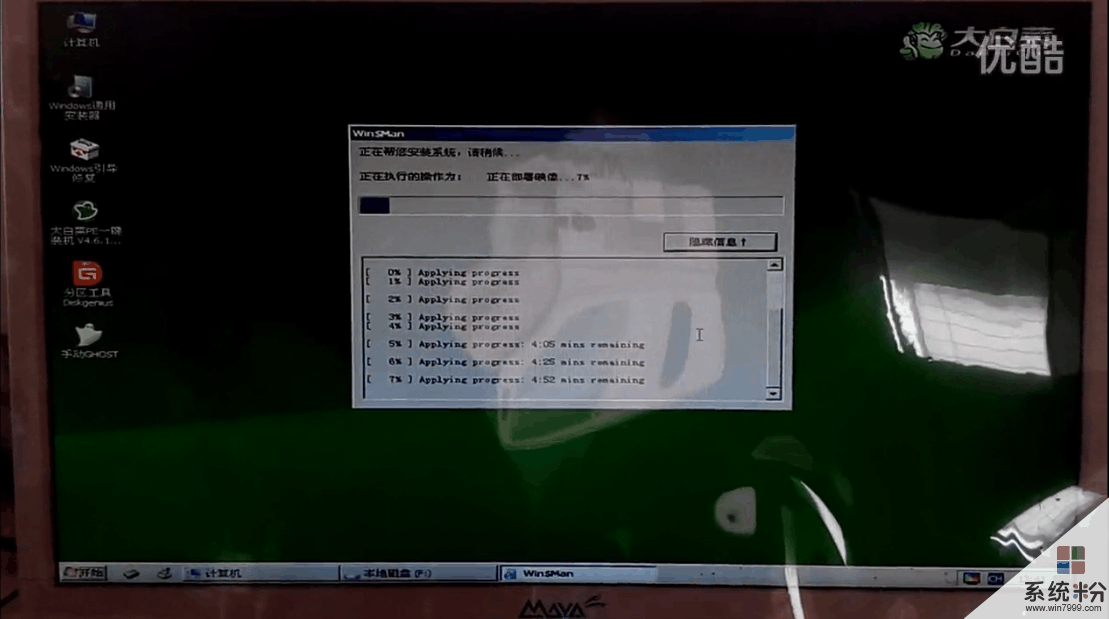
通用安裝器安裝完第一步後,用windows 引導修複,自動修複開機啟動項。等會兒就能選擇進入win10係統了。
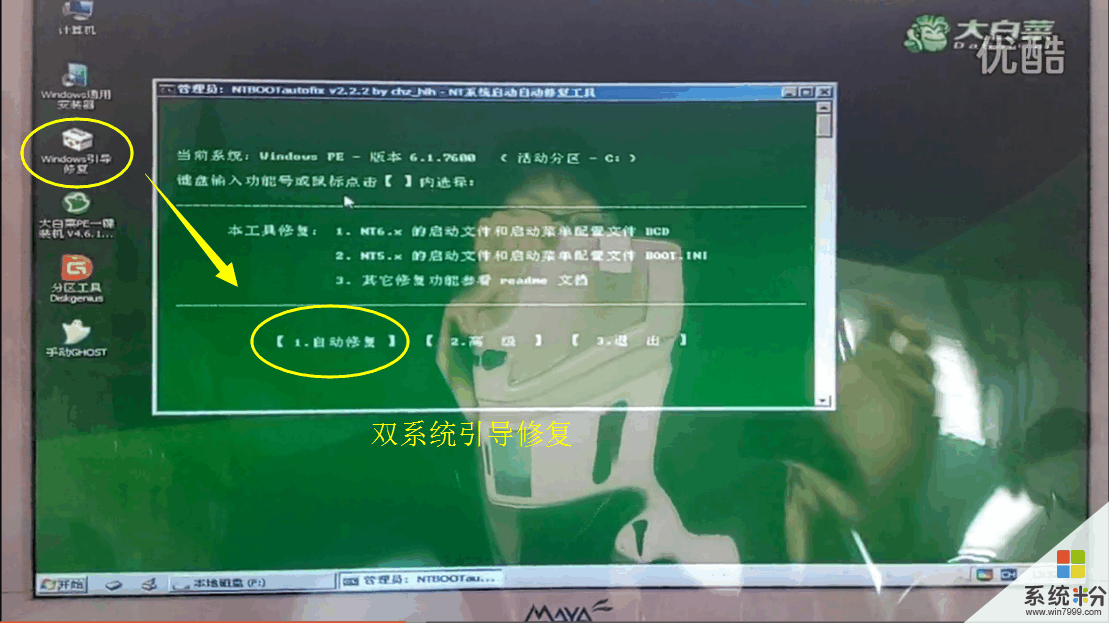
下圖是win10係統安裝完成後,win10係統下的分區顯示,在win10中,win10係統所在的分區會顯示成C盤,而win7分區不顯示。